O modo de inicialização avançada permite a reinstalação do Windows 10 por meio de uma unidade removível ou disco DVD; as preferências de inicialização do software podem ser também ajustadas
O Windows 10 se tornou mais popular que os sistemas Chrome OS e Linux logo após seu lançamento (saiba mais aqui). Também pudera, pois recursos como um sistema de buscas otimizado e integração com celulares e tablets têm conquistado a simpatia de usuários do mundo todo.
A crescente popularidade do software e seu bom desempenho não significam, porém, que ele seja perfeito: o Windows 10 pode, sim, engasgar e fazer com que um ou outro app deixe de funcionar adequadamente. Mas resolver problemas relacionados às configurações iniciais do SO é um procedimento fácil que requer poucos passos.
Recomendações
O modo de inicialização avançada permite a reinstalação do Windows 10 por meio de uma unidade removível ou disco DVD. Além disso, as preferências de inicialização do software podem ser ajustadas. Deseja restaurar o Windows a partir de um arquivo de imagem? Pois então reinicie seu computador também a partir deste comando.
Opções de boot do Windows 10
Abra o Menu Iniciar ou aperte a tecla “Windows”. Em seguida, abra o aplicativo “Configurações” (ou “Settings”). Clique sobre “Atualização e segurança” e, na aba aberta, acesse o campo “Recuperação”.
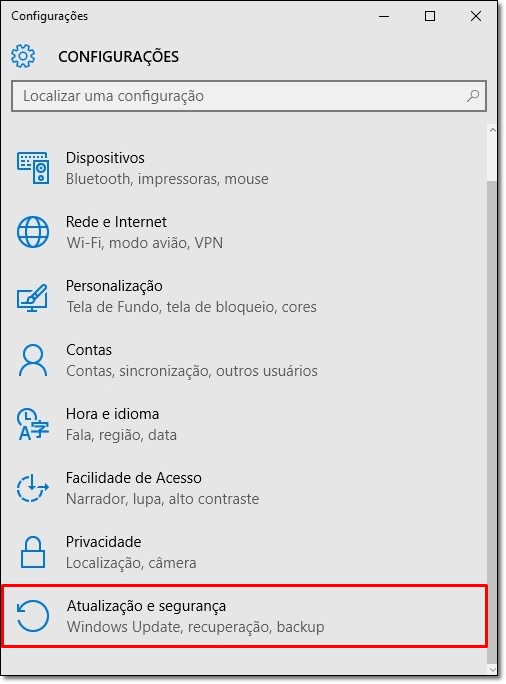
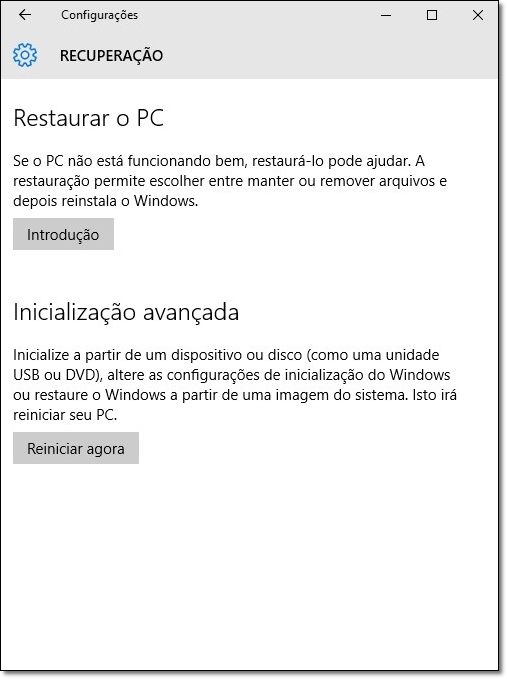
São duas as formas de recuperação que podem ser selecionadas. Em “Restaurar PC”, o desempenho do Windows 10 pode ser otimizado em função da reinstalação automática do sistema. Em “Inicialização avançada”, o gerenciamento das preferências de boot pode ser feito.
Nota: ambas as formas de inicialização exigem a reinicialização do sistema.
Inicialização avançada
A opção “Inicialização avançada” oferece acesso a uma série de procedimentos. É possível, por exemplo, tanto restaurar o sistema por meio de uma mídia física quanto iniciar o Prompt de Comando para a execução de processos avançados.
Inicialização avançada durante o boot
Para que o acesso às opções de inicialização avançada possa ser feito durante o boot do sistema uma função tem de ser, antes, ativada.
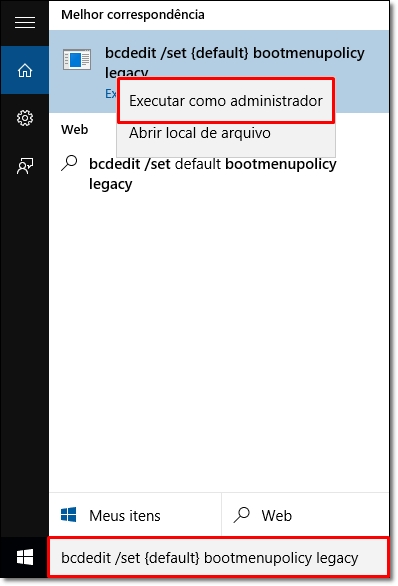
Conforme recomenda Leandro Franco Kaiss, um de nossos leitores, basta digitar o comando "bcdedit /set {default} bootmenupolicy legacy", sem aspas, na caixa de pesquisas, clicar sobre a sugestão feita pelo Windows 10 e executar a ação como administrador.
Pressione então a tecla "F8" durante o boot do Windows 10 e tenha acesso aos modos de inicialização avançada por meio do novo recurso ativado.

Nenhum comentário:
Postar um comentário